Som författare räcker det inte bara att skriva övertygande, engagerande och spännande blogginlägg för att driva trafik.
Så vad mer behöver du?
Ja, du måste lägga till relevanta bilder i dina blogginlägg också.
Ett fåtal skribenter antar att deras ord borde räcka för att locka publiken, engagera besökarna och övertyga folk om att innehållet är utmärkt.
Men sanningen är den motsatta, särskilt när ditt inlägg är till för webbpubliken.
I det här inlägget ska jag visa hur du kan skapa ett bildgalleri i WordPress på bara några minuter.
Innan vi går till steg-för-steg-processen, låt oss förstå behovet av att skapa ett bildgalleri.
Varför skapa ett bildgalleri
Bilder är ett stödverktyg som kan ta ditt innehåll från intetsägande till spännande.
Om du lägger till flera bilder i WordPress dyker de upp en efter en, vilket inte ser bra ut.
Dessutom skulle dina tittare behöva rulla för att se dessa bilder, vilket inte skulle vara särskilt bekvämt.
Din publik vill få informationen så fort som möjligt utan problem. Och under tiden vill de snabbt förstå om innehållet kommer att vara av något värde för dem eller inte.
Ett bildgalleri gör att ditt visuella innehåll ser mer tilltalande ut och är lätt att interagera med.
Låt oss nu dyka in och titta på hur du kan skapa ett bildgalleri i WordPress. Du kan göra det med eller utan att använda en Plugin och jag ska visa er båda metoderna steg för steg.
Så här skapar du ett bildgalleri i WordPress: (utan att använda A Plugin)
Anta att du vill skapa ett bildgalleri i ett nytt inlägg. Kolla in de enkla stegen nedan:
Steg 1: Besök din WordPress-instrumentpanel, Gå till Inlägg -> Lägg till nytt
Steg 2: Lägg till rubriken på ditt inlägg
Steg 3: Klicka på Lägg till block.
Steg 4: En ruta öppnas med många alternativ. Klicka på alternativet Galleri.
Steg 5: Välj och ladda upp önskade bilder
Steg 6: Klicka på alternativet Galleri i det övre vänstra hörnet.
Steg 7: Det skulle finnas anpassningsalternativ som; Ändra blocktyp eller stil, omvandla till grupp eller bild, ändra justering och mycket mer.
Steg 8: Du kan också skriva bildtexter för att definiera varje bild individuellt.
Steg 9: Du kan också hitta några extra alternativ till höger på skärmen, dvs att ändra antalet kolumner/rader.
Ganska bekvämt, eller hur?
Låt oss nu se hur du kan skapa en med WordPress Plugin.
Så här skapar du ett bildgalleri i WordPress: (Med A Plugin)
WordPress fotogalleri plugins gör det ganska enkelt att visa dina bilder snyggt.
Men med så många alternativ att välja mellan kan det vara svårt att gräva igenom allt och hitta plugin som erbjuder precis rätt kombination av funktioner, estetik och användarvänlighet.
Några av de eftertraktade plugins du kan använda är; Modula, NEXTGEN Gallery, Envira Gallery, etc.
Här kommer jag att använda det fantastiska Modula Bildgalleri plugin, så låt oss gå direkt in i det.
Steg 1: Gå till -> i din WordPress-instrumentpanel Plugins -> Lägg till ny
Steg 2: Skriv "Modula Bildgalleri” i sökfältet i det övre högra hörnet. Sökresultat kommer att visas. Klicka på installera nu
Steg 3: Klicka på Aktivera
Steg 4: En ny skärm kommer att visas med flera alternativ, t.ex. Lägg till nytt objekt, Galleri och inställningsalternativ för Galleri. Klicka på Lägg till nytt föremål
Steg 5: Öppna Galleriinställningar. Det kommer att visa olika alternativ för ditt bildgalleri.
Steg 6: Från rullgardinsmenyn Gallerityp väljer du Anpassat rutnät alternativ
Steg 7: Klicka på Ladda upp bildfiler.
Steg 8: Dra ner designen med 3 punkter i det nedre högra hörnet av varje bild som du vill.
Steg 9: Håll muspekaren över vilken bild du vill, 2 alternativ kommer att visas i det övre vänstra hörnet. Klicka på Redigera ikon
Steg 10: En ny dialogruta visas. Lägg till titel och bildtext i enlighet med detta
Steg 11: Stäng dialogrutan. Klicka på 'Uppdatera Galleri'. Och du är klar.
Nu när du vet hur du skapar ett bildgalleri i WordPress, här är några tips som kan vara till hjälp när du skapar ett.
När ska man använda bildgalleri i WordPress
-
Portfölj
En portfolio visar ditt arbete och vad du kan göra. Det blir inte mycket interaktion eller engagerande innehåll. Du vill att dina bilder ska visas som bäst.
-
En samling bilder
Kanske har du deltagit i ett evenemang och har ett galleri med bilder relaterade till det. Det är inte en portfolio, utan bara en samling bilder på ett ställe.
-
En onlinebutik
En butik är ett galleri med ditt arbete som folk också kan köpa. Du behöver ett galleri som kan inkludera ett betalnings-/lagersystem samt kontrollera utvalda föremål.
-
En diskussion
Vissa gallerier är bara menade att vara en del av en gemenskap. Den fokuserar bara på att dela och kommentera.
Det är en bra idé att identifiera syftet med ditt bildgalleri innan du börjar arbeta med det.
Proffstips: Optimera dina bilder
Oavsett om du har en blogg, en onlinebutik eller en vanlig webbplats som du vill ska se fantastisk ut, betalar det dig tillbaka till optimera dina bilder
Hur hjälper optimering dig?
- Det hjälper till att få dina bilder att se relevanta och visuellt tilltalande ut
- Bilder laddas snabbt till säkerställa optimal WordPress-prestanda
- Se till att bilder är lätta för sökmotorer att indexera
Rekommendationer för ditt bildgalleri
Här är några tips som du bör tänka på för dina bildgallerier.
- Överdriv inte ditt bildgalleri med mycket grafik
- Välj en gallerivy och inställning som är lätt att se
- Storleken på dina bilder enligt visningskraven
- Använd JPEG- eller PNG-format.
- Undvik att ladda upp kraftigt ändrade foton
- Se till att dina foton stämmer överens med ditt företags personliga varumärke och personlighet.
- Granska bilder för mobilkompatibilitet.
Snabblänkar:
- [Senaste] Topp 16 bästa WordPress-sidbyggaren Plugins
- SEOPressor Review: Allt-i-ett WordPress SEO Plugin
- Hur man återställer en WordPress-blogg med gratis WordPress Plugin
- Hur man kontrollerar säkerhetskopior av webbplatser för att undvika framtida katastrofer
Slutsats: Hur man skapar ett bildgalleri i WordPress (2024)
För att sammanfatta det, om du vill visa flera bilder på din WordPress-webbplats, är det ett smart drag att skapa ett bildgalleri.
Lyckades du hitta dessa steg till hjälp?
Låt oss veta dina tankar i kommentarsfältet

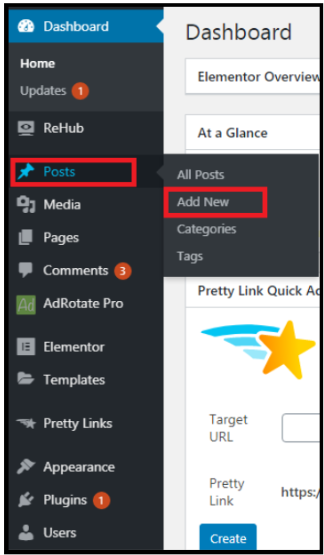
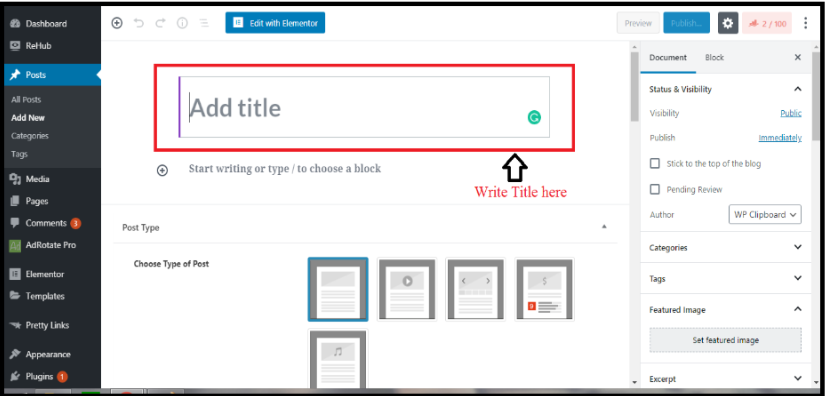
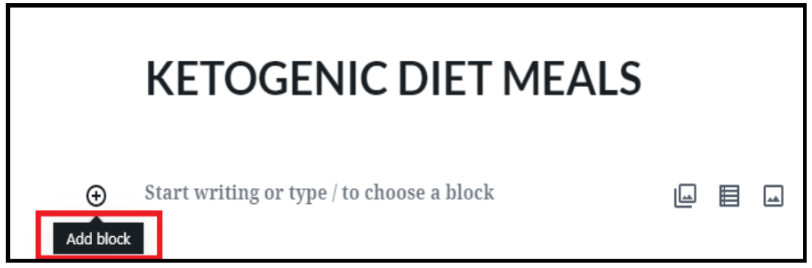
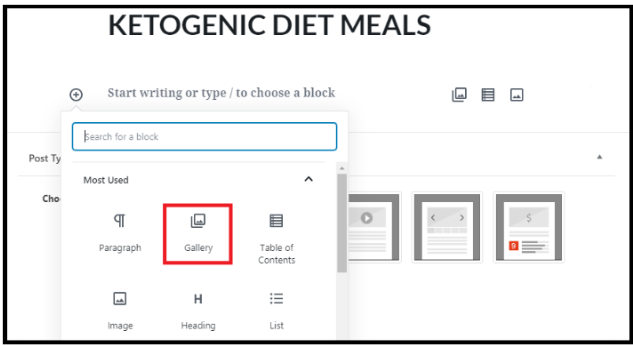
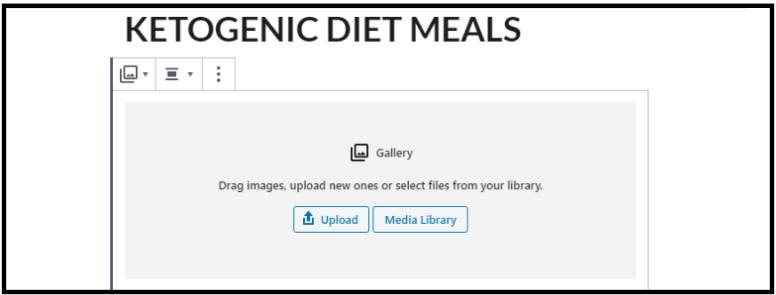
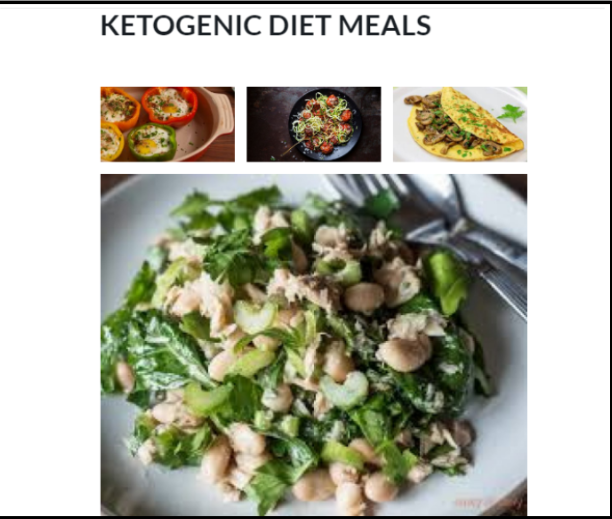
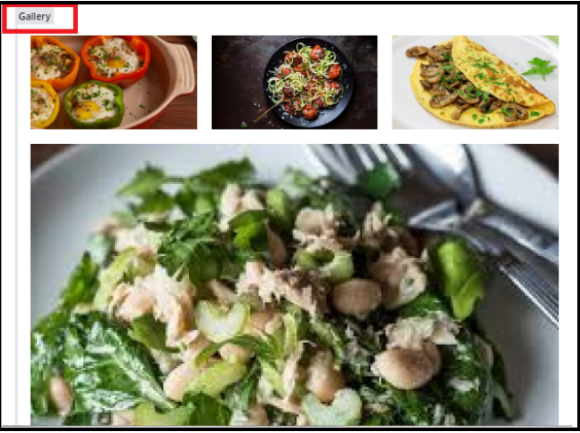
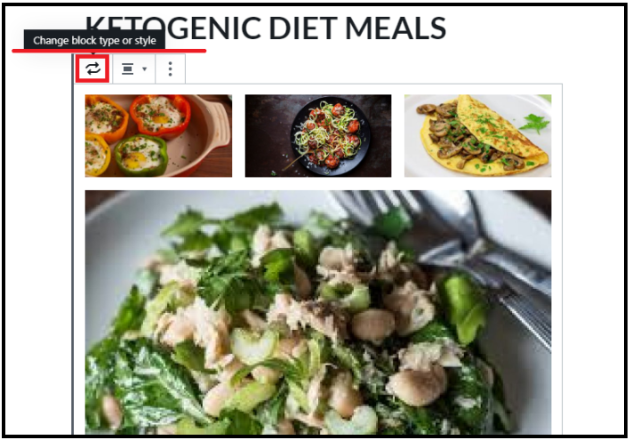
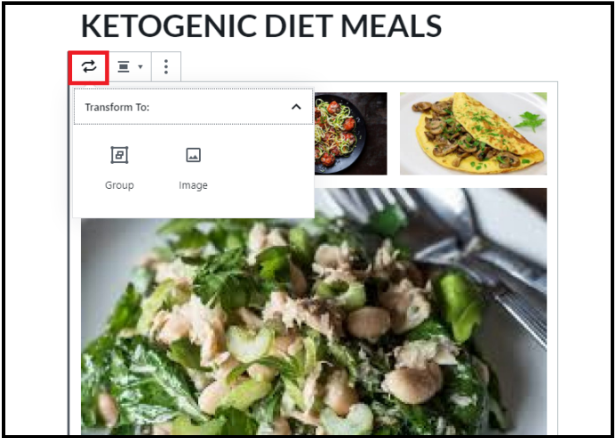
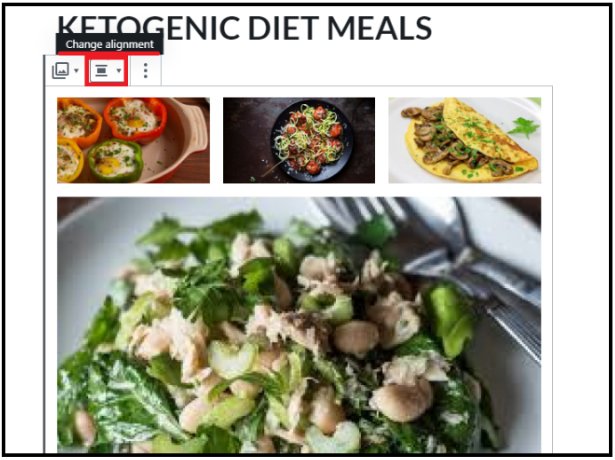
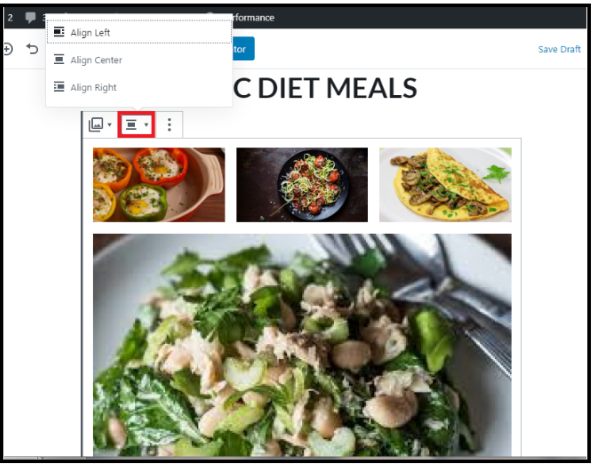
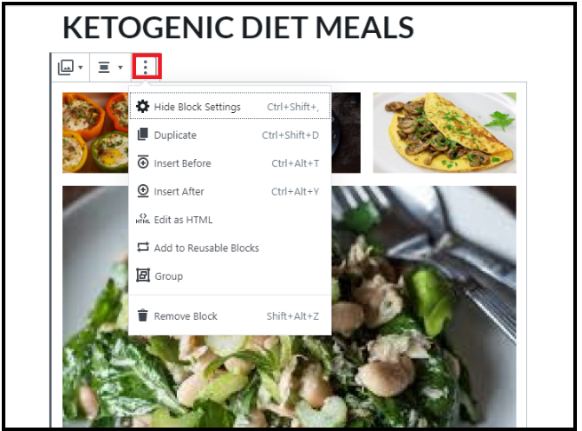
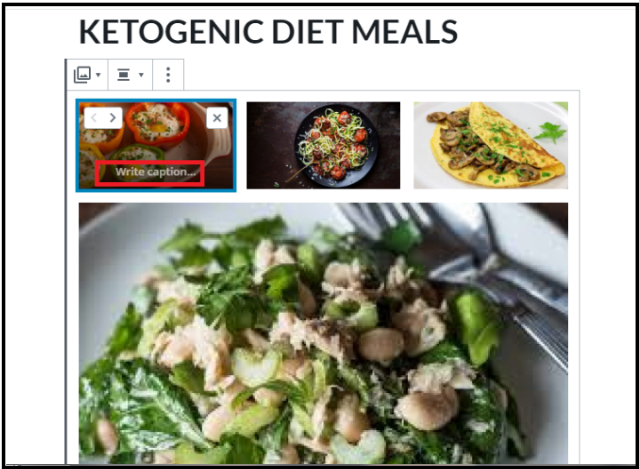
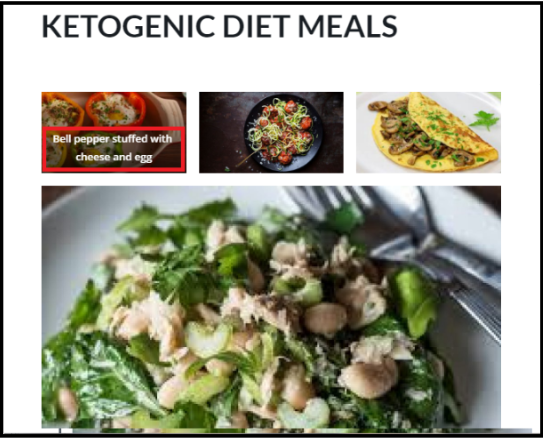
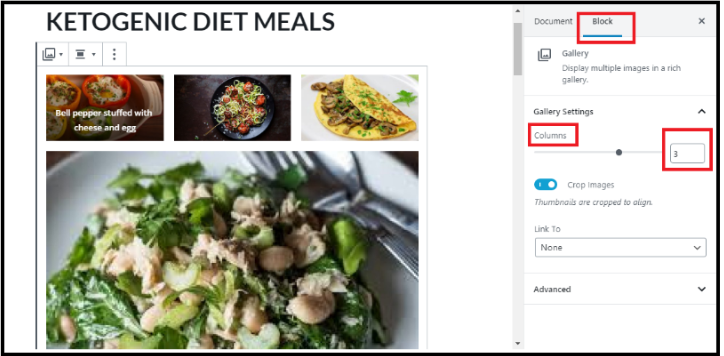
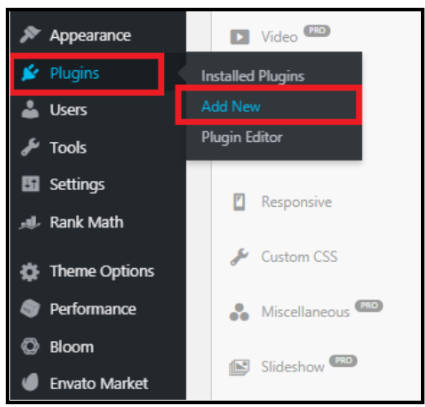
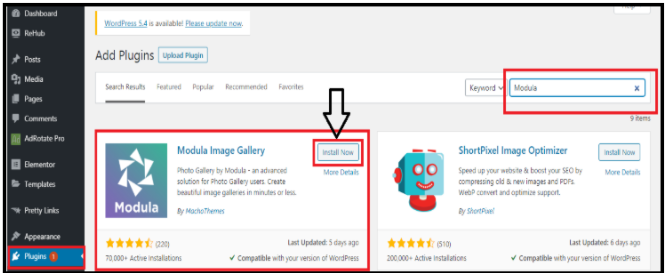
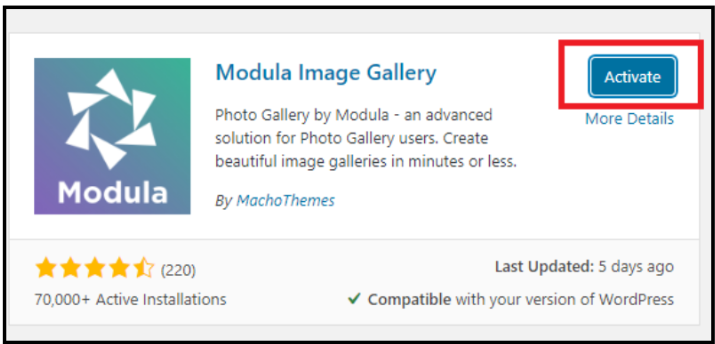
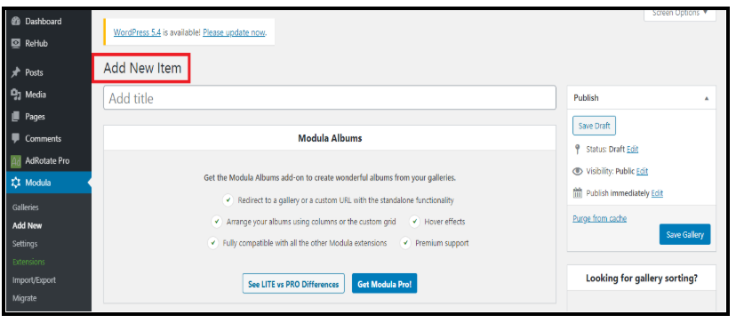
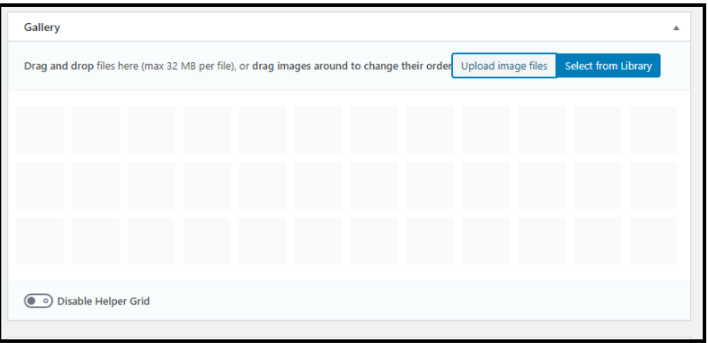
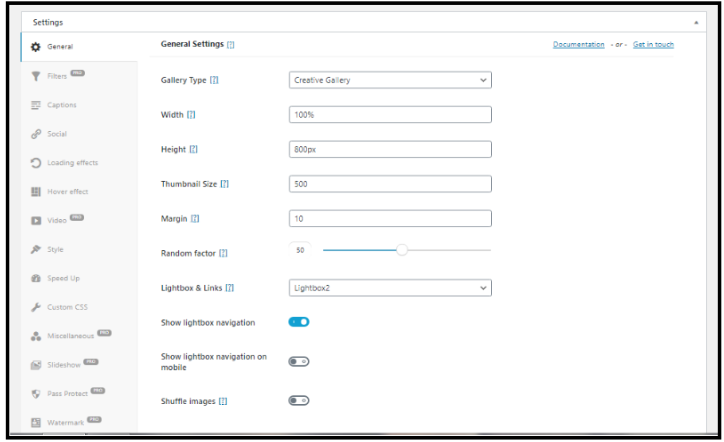
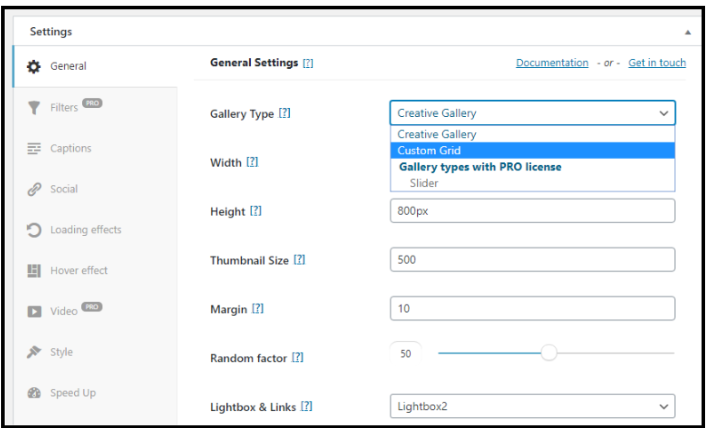
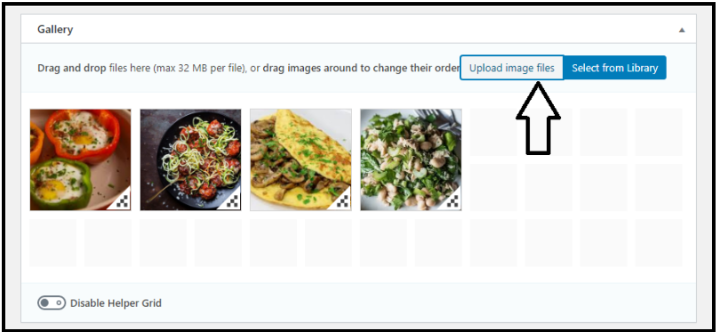
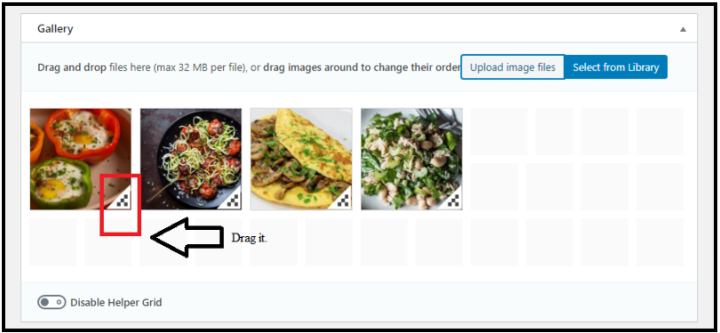
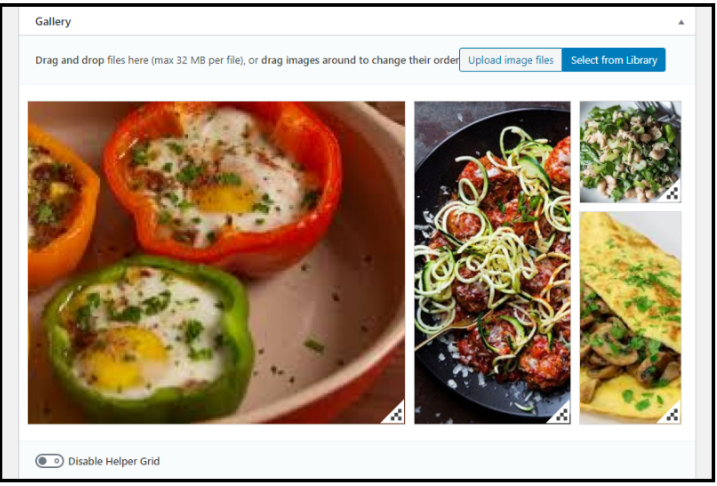
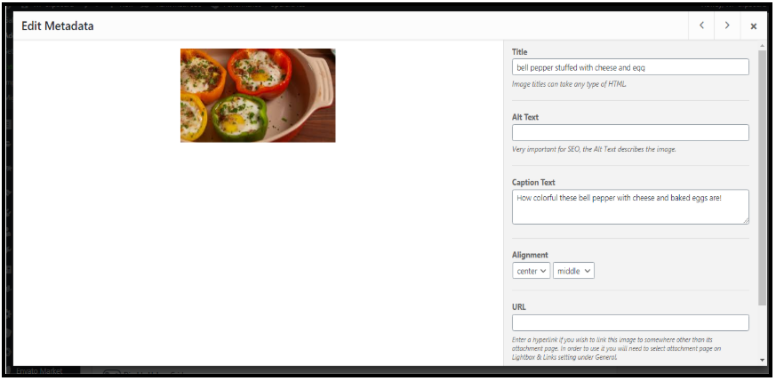
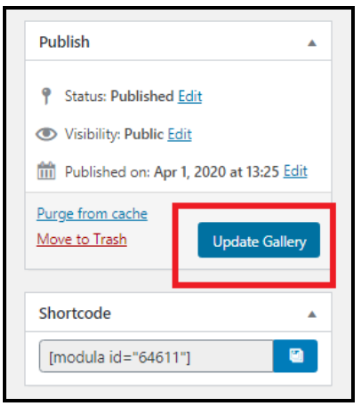



Hej Amos,
Tack för tipsen mannen! Bara en sak – du nämnde inte hur man gör bilder tillgängliga för en utökad vy, från ett miniatyrgalleri. Det är vad jag letar efter just nu – kanske andra också skulle vara det!
Skål!
Charlie 🙂